Ein Befehl erleichtert das Ubuntu-Upgrade
zzupdate[1] ist ein Open-Source-Befehlszeilenprogramm, das die Aktualisierung von Ubuntu-Desktop- und Serverversionen auf neuere Versionen ein wenig erleichtert, indem es mehrere Aktualisierungsbefehle in einem einzigen Befehl kombiniert.
Das Upgrade Ihres Ubuntu-Systems auf eine neuere Version ist keine schwierige Aufgabe. Ganz gleich, ob Sie die GUI verwenden oder ein paar Befehle verwenden, Sie können Ihr System ganz einfach auf die neueste Version aktualisieren.
Andererseits kann zzupdate von Gianluigi „Zane“ Zanettini das Tool in Ubuntu mit nur einem Befehl bereinigen, aktualisieren, automatisch entfernen, Versionsaktualisierungen und Selbstaktualisierungen durchführen.
Es bereinigt den lokalen Cache, aktualisiert verfügbare Paketinformationen und führt dann ein Distributions-Upgrade durch. Als nächstes aktualisiert es das Tool und entfernt nicht verwendete Pakete.
Dieses Skript muss als Root-Benutzer ausgeführt werden.
Um zzupdate zu installieren, führen Sie den folgenden Befehl im Terminal aus.
curl -s https://raw.githubusercontent.com/TurboLabIt/zzupdate/master/setup.sh | sudo sh
Dann kopieren Sie die bereitgestellte Beispielkonfigurationsdatei nach zzupdate.conf und legen Sie Ihre Einstellungen fest.
sudo cp /usr/local/turbolab.it/zzupdate/zzupdate.default.conf /etc/turbolab.it/zzupdate.conf
Wenn Sie fertig sind, verwenden Sie einfach den folgenden Befehl und das Upgrade Ihres Ubuntu-Systems auf eine neuere Version (falls verfügbar) beginnt.
sudo zzupdate
Bitte beachten Sie, dass zzupdate in normalen Versionen (Nicht-LTS-Versionen) das System auf die nächste verfügbare Version aktualisiert. Wenn Sie jedoch Ubuntu 16.04 LTS ausführen, wird versucht, nur nach der nächsten Langzeit-Support-Version zu suchen, nicht nach der neuesten verfügbaren Version.
Wenn Sie die LTS-Version beenden und auf die neueste Version aktualisieren möchten, müssen Sie einige Optionen ändern.
Für Ubuntu Desktop öffnen Sie Software & Updates und die Registerkarte „Updates“ unten und ändern Sie die Option „Mich über neue Ubuntu-Versionen benachrichtigen“ in „Für alle neuen Versionen“.
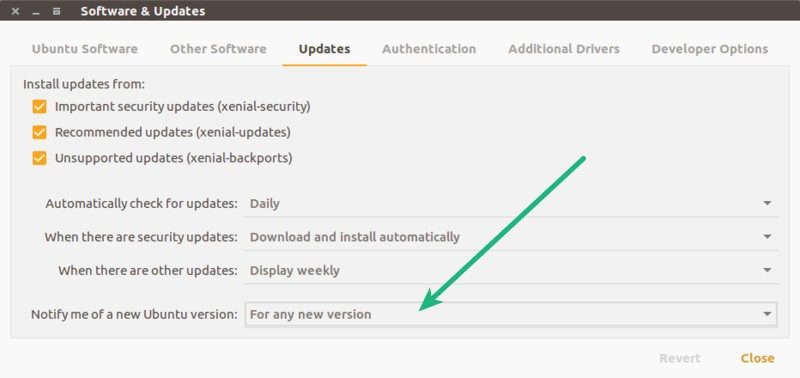
vi /etc/update-manager/release-upgrades Prompt=normal
zzupdate Optionen zum Konfigurieren:
REBOOT=1
Wenn der Wert 1 ist, wird das System nach dem Upgrade neu gestartet.
REBOOT_TIMEOUT=15
Stellen Sie das Neustart-Timeout auf 900 Sekunden ein, da der Neustart einiger Hardware länger dauert als bei anderen.
VERSION_UPGRADE=1
Führen Sie ein Versions-Upgrade durch, wenn ein Upgrade verfügbar ist.
VERSION_UPGRADE_SILENT=0
Versionsfortschritt automatisch anzeigen.
COMPOSER_UPGRADE=1
Bei einem Wert von „1“ wird das Tool automatisch aktualisiert.
SWITCH_PROMPT_TO_NORMAL=0
Diese Funktion aktualisiert die Ubuntu-Version auf die Standardversion, d. h. wenn Sie eine LTS-Distribution ausführen, führt zzupdate kein Upgrade auf Ubuntu 17.10 durch (wenn es auf 0 gesetzt ist). Es wird nur nach LTS-Versionen gesucht. Im Gegensatz dazu sucht „1“ nach der neuesten Version, unabhängig davon, ob Sie LTS oder Stock verwenden.
Sobald Sie fertig sind, müssen Sie nur noch ein vollständiges Ubuntu-Systemupdate in der Konsole ausführen.
sudo zzupdate
Obwohl der Ubuntu-Upgrade-Prozess selbst einfach ist, reduziert zzupdate ihn auf einen einzigen Befehl. Es sind keine Programmierkenntnisse erforderlich und der Prozess ist vollständig profilgesteuert. Ich persönlich finde, dass dies ein großartiges Tool ist, um mehrere Ubuntu-Systeme zu aktualisieren, ohne sich um verschiedene Dinge einzeln kümmern zu müssen.
Bist du bereit, es auszuprobieren?
Das obige ist der detaillierte Inhalt vonEin Befehl erleichtert das Ubuntu-Upgrade. Für weitere Informationen folgen Sie bitte anderen verwandten Artikeln auf der PHP chinesischen Website!

Heiße KI -Werkzeuge

Undresser.AI Undress
KI-gestützte App zum Erstellen realistischer Aktfotos

AI Clothes Remover
Online-KI-Tool zum Entfernen von Kleidung aus Fotos.

Undress AI Tool
Ausziehbilder kostenlos

Clothoff.io
KI-Kleiderentferner

Video Face Swap
Tauschen Sie Gesichter in jedem Video mühelos mit unserem völlig kostenlosen KI-Gesichtstausch-Tool aus!

Heißer Artikel

Heiße Werkzeuge

Notepad++7.3.1
Einfach zu bedienender und kostenloser Code-Editor

SublimeText3 chinesische Version
Chinesische Version, sehr einfach zu bedienen

Senden Sie Studio 13.0.1
Leistungsstarke integrierte PHP-Entwicklungsumgebung

Dreamweaver CS6
Visuelle Webentwicklungstools

SublimeText3 Mac-Version
Codebearbeitungssoftware auf Gottesniveau (SublimeText3)

Heiße Themen
 Welche Computerkonfiguration ist für VSCODE erforderlich?
Apr 15, 2025 pm 09:48 PM
Welche Computerkonfiguration ist für VSCODE erforderlich?
Apr 15, 2025 pm 09:48 PM
VS Code system requirements: Operating system: Windows 10 and above, macOS 10.12 and above, Linux distribution processor: minimum 1.6 GHz, recommended 2.0 GHz and above memory: minimum 512 MB, recommended 4 GB and above storage space: minimum 250 MB, recommended 1 GB and above other requirements: stable network connection, Xorg/Wayland (Linux)
 VSCODE kann die Erweiterung nicht installieren
Apr 15, 2025 pm 07:18 PM
VSCODE kann die Erweiterung nicht installieren
Apr 15, 2025 pm 07:18 PM
Die Gründe für die Installation von VS -Code -Erweiterungen können sein: Netzwerkinstabilität, unzureichende Berechtigungen, Systemkompatibilitätsprobleme, VS -Code -Version ist zu alt, Antiviren -Software oder Firewall -Interferenz. Durch Überprüfen von Netzwerkverbindungen, Berechtigungen, Protokolldateien, Aktualisierungen von VS -Code, Deaktivieren von Sicherheitssoftware und Neustart von Code oder Computern können Sie Probleme schrittweise beheben und beheben.
 So führen Sie Java -Code in Notepad aus
Apr 16, 2025 pm 07:39 PM
So führen Sie Java -Code in Notepad aus
Apr 16, 2025 pm 07:39 PM
Obwohl Notepad den Java -Code nicht direkt ausführen kann, kann er durch Verwendung anderer Tools erreicht werden: Verwenden des Befehlszeilencompilers (JAVAC), um eine Bytecode -Datei (Dateiname.class) zu generieren. Verwenden Sie den Java Interpreter (Java), um Bytecode zu interpretieren, den Code auszuführen und das Ergebnis auszugeben.
 Wofür ist VSCODE Wofür ist VSCODE?
Apr 15, 2025 pm 06:45 PM
Wofür ist VSCODE Wofür ist VSCODE?
Apr 15, 2025 pm 06:45 PM
VS Code ist der vollständige Name Visual Studio Code, der eine kostenlose und open-Source-plattformübergreifende Code-Editor und Entwicklungsumgebung von Microsoft ist. Es unterstützt eine breite Palette von Programmiersprachen und bietet Syntax -Hervorhebung, automatische Codebettel, Code -Snippets und intelligente Eingabeaufforderungen zur Verbesserung der Entwicklungseffizienz. Durch ein reiches Erweiterungs -Ökosystem können Benutzer bestimmte Bedürfnisse und Sprachen wie Debugger, Code -Formatierungs -Tools und Git -Integrationen erweitern. VS -Code enthält auch einen intuitiven Debugger, mit dem Fehler in Ihrem Code schnell gefunden und behoben werden können.
 Kann VSCODE für MAC verwendet werden
Apr 15, 2025 pm 07:36 PM
Kann VSCODE für MAC verwendet werden
Apr 15, 2025 pm 07:36 PM
VS -Code ist auf Mac verfügbar. Es verfügt über leistungsstarke Erweiterungen, GIT -Integration, Terminal und Debugger und bietet auch eine Fülle von Setup -Optionen. Für besonders große Projekte oder hoch berufliche Entwicklung kann VS -Code jedoch Leistung oder funktionale Einschränkungen aufweisen.
 So verwenden Sie VSCODE
Apr 15, 2025 pm 11:21 PM
So verwenden Sie VSCODE
Apr 15, 2025 pm 11:21 PM
Visual Studio Code (VSCODE) ist ein plattformübergreifender, Open-Source-Editor und kostenloser Code-Editor, der von Microsoft entwickelt wurde. Es ist bekannt für seine leichte, Skalierbarkeit und Unterstützung für eine Vielzahl von Programmiersprachen. Um VSCODE zu installieren, besuchen Sie bitte die offizielle Website, um das Installateur herunterzuladen und auszuführen. Bei der Verwendung von VSCODE können Sie neue Projekte erstellen, Code bearbeiten, Code bearbeiten, Projekte navigieren, VSCODE erweitern und Einstellungen verwalten. VSCODE ist für Windows, MacOS und Linux verfügbar, unterstützt mehrere Programmiersprachen und bietet verschiedene Erweiterungen über den Marktplatz. Zu den Vorteilen zählen leicht, Skalierbarkeit, umfangreiche Sprachunterstützung, umfangreiche Funktionen und Versionen
 Was ist der Hauptzweck von Linux?
Apr 16, 2025 am 12:19 AM
Was ist der Hauptzweck von Linux?
Apr 16, 2025 am 12:19 AM
Zu den Hauptanwendungen von Linux gehören: 1. Server -Betriebssystem, 2. Eingebettes System, 3. Desktop -Betriebssystem, 4. Entwicklungs- und Testumgebung. Linux zeichnet sich in diesen Bereichen aus und bietet Stabilität, Sicherheits- und effiziente Entwicklungstools.
 So überprüfen Sie die Lageradresse von Git
Apr 17, 2025 pm 01:54 PM
So überprüfen Sie die Lageradresse von Git
Apr 17, 2025 pm 01:54 PM
Um die Git -Repository -Adresse anzuzeigen, führen Sie die folgenden Schritte aus: 1. Öffnen Sie die Befehlszeile und navigieren Sie zum Repository -Verzeichnis; 2. Führen Sie den Befehl "git remote -v" aus; 3.. Zeigen Sie den Repository -Namen in der Ausgabe und der entsprechenden Adresse an.






